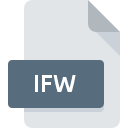
Dateiendung IFW
INTUS Firmware Format
-
DeveloperPCS Systemtechnik
-
Category
-
Popularität2.3 (3 votes)
Was ist IFW-Datei?
IFW ist eine Dateiendung, die häufig mit INTUS Firmware Format -Dateien verknüpft ist. Das Format INTUS Firmware Format wurde von PCS Systemtechnik entwickelt. Dateien mit der Endung IFW können von Programmen verwendet werden, die für die Plattform Windows vertrieben werden. Das Dateiformat IFW gehört zusammen mit 323 anderen Dateiformaten zur Kategorie Betriebssystemdateien. Die beliebteste Software, die IFW-Dateien unterstützt, ist RemoteConf.
Programme die die Dateieendung IFW unterstützen
Die folgende Auflistung enthält IFW -kompatible Programme. Dateien mit dem Suffix IFW können auf jedes mobile Gerät oder auf jede Systemplattform kopiert werden. Möglicherweise können sie jedoch nicht ordnungsgemäß auf dem Zielsystem geöffnet werden.
Wie soll ich die IFW Datei öffnen?
Das Öffnen von Dateien mit der Endung IFW kann verschiedene Ursachen haben. Glücklicherweise können die meisten Probleme mit IFW-Dateien ohne gründliche IT-Kenntnisse und vor allem innerhalb von Minuten gelöst werden. Im Folgenden finden Sie eine Liste mit Richtlinien, anhand derer Sie dateibezogene Probleme identifizieren und beheben können.
Schritt 1. Holen Sie sich die RemoteConf
 Probleme beim Öffnen von und beim Arbeiten mit IFW-Dateien haben höchstwahrscheinlich nichts mit der Software zu tun, die mit den IFW-Dateien auf Ihrem Computer kompatibel ist. Die Lösung für dieses Problem ist sehr einfach. Laden Sie RemoteConf herunter und installieren Sie es auf Ihrem Gerät. Die vollständige Liste der nach Betriebssystemen gruppierten Programme finden Sie oben. Die sicherste Methode zum Herunterladen von RemoteConf ist das Aufrufen der Entwickler-Website () und das Herunterladen der Software über die angegebenen Links.
Probleme beim Öffnen von und beim Arbeiten mit IFW-Dateien haben höchstwahrscheinlich nichts mit der Software zu tun, die mit den IFW-Dateien auf Ihrem Computer kompatibel ist. Die Lösung für dieses Problem ist sehr einfach. Laden Sie RemoteConf herunter und installieren Sie es auf Ihrem Gerät. Die vollständige Liste der nach Betriebssystemen gruppierten Programme finden Sie oben. Die sicherste Methode zum Herunterladen von RemoteConf ist das Aufrufen der Entwickler-Website () und das Herunterladen der Software über die angegebenen Links.
Schritt 2. Überprüfen Sie die Version von RemoteConf und aktualisieren Sie sie bei Bedarf
 Wenn die Probleme beim Öffnen von IFW-Dateien auch nach der Installation von RemoteConf bestehen bleiben, ist die Software möglicherweise veraltet. Überprüfen Sie auf der Website des Entwicklers, ob eine neuere Version von RemoteConf verfügbar ist. Manchmal führen Softwareentwickler neue Formate ein, die bereits zusammen mit neueren Versionen ihrer Anwendungen unterstützt werden. Der Grund, warum RemoteConf keine Dateien mit IFW verarbeiten kann, kann sein, dass die Software veraltet ist. Alle Dateiformate, die von den vorherigen Versionen des angegebenen Programms einwandfrei verarbeitet wurden, sollten auch mit RemoteConf geöffnet werden können.
Wenn die Probleme beim Öffnen von IFW-Dateien auch nach der Installation von RemoteConf bestehen bleiben, ist die Software möglicherweise veraltet. Überprüfen Sie auf der Website des Entwicklers, ob eine neuere Version von RemoteConf verfügbar ist. Manchmal führen Softwareentwickler neue Formate ein, die bereits zusammen mit neueren Versionen ihrer Anwendungen unterstützt werden. Der Grund, warum RemoteConf keine Dateien mit IFW verarbeiten kann, kann sein, dass die Software veraltet ist. Alle Dateiformate, die von den vorherigen Versionen des angegebenen Programms einwandfrei verarbeitet wurden, sollten auch mit RemoteConf geöffnet werden können.
Schritt 3. Legen Sie die Standardanwendung zum Öffnen von IFW-Dateien auf RemoteConf fest.
Wenn das Problem im vorherigen Schritt nicht behoben wurde, sollten Sie IFW-Dateien mit der neuesten Version von RemoteConf verknüpfen, die Sie auf Ihrem Gerät installiert haben. Der nächste Schritt sollte keine Probleme bereiten. Die Vorgehensweise ist unkompliziert und weitgehend systemunabhängig

Auswahl der Anwendung erster Wahl in Windows
- Wenn Sie mit der rechten Maustaste auf das IFW klicken, wird ein Menü geöffnet, aus dem Sie die Option auswählen sollten
- Wählen Sie als Nächstes die Option und öffnen Sie dann mit die Liste der verfügbaren Anwendungen
- Wählen Sie schließlich suchen, zeigen Sie auf den Ordner, in dem RemoteConf installiert ist, aktivieren Sie das Kontrollkästchen Immer mit diesem Programm IFW-Dateien öffnen und bestätigen Sie Ihre Auswahl, indem Sie auf klicken

Auswahl der Anwendung erster Wahl in Mac OS
- Öffnen Sie durch Klicken mit der rechten Maustaste auf die ausgewählte IFW-Datei das Dateimenü und wählen Sie
- Fahren Sie mit dem Abschnitt fort. Wenn es geschlossen ist, klicken Sie auf den Titel, um auf die verfügbaren Optionen zuzugreifen
- Wählen Sie die entsprechende Software aus und speichern Sie Ihre Einstellungen, indem Sie auf klicken
- Wenn Sie die vorherigen Schritte ausgeführt haben, sollte eine Meldung angezeigt werden: Diese Änderung wird auf alle Dateien mit der Dateiendung IFW angewendet. Klicken Sie anschließend auf die Schaltfläche , um den Vorgang abzuschließen.
Schritt 4. Überprüfen Sie die ROZ auf Fehler
Wenn Sie die Anweisungen aus den vorherigen Schritten befolgt haben, das Problem jedoch noch nicht behoben ist, sollten Sie die betreffende ROZ-Datei überprüfen. Wenn Sie nicht auf die Datei zugreifen können, kann dies verschiedene Ursachen haben.

1. Überprüfen Sie die IFW-Datei auf Viren oder Malware
Wenn die Datei infiziert ist, verhindert die in der IFW-Datei enthaltene Malware den Versuch, sie zu öffnen. Scannen Sie die Datei IFW sowie Ihren Computer nach Malware oder Viren. Wenn der Scanner feststellt, dass die Datei IFW nicht sicher ist, fahren Sie gemäß den Anweisungen des Antivirenprogramms fort, um die Bedrohung zu neutralisieren.
2. Stellen Sie sicher, dass die Datei mit der Dateiendung IFW vollständig und fehlerfrei ist
Haben Sie die fragliche IFW-Datei von einer anderen Person erhalten? Bitten Sie ihn / sie, es noch einmal zu senden. Es ist möglich, dass die Datei nicht ordnungsgemäß auf einen Datenspeicher kopiert wurde und unvollständig ist und daher nicht geöffnet werden kann. Beim Herunterladen der Datei mit der Endung IFW aus dem Internet kann ein Fehler auftreten, der zu einer unvollständigen Datei führt. Versuchen Sie erneut, die Datei herunterzuladen.
3. Stellen Sie sicher, dass Sie über die entsprechenden Zugriffsrechte verfügen
Manchmal müssen Benutzer über Administratorrechte verfügen, um auf Dateien zugreifen zu können. Melden Sie sich von Ihrem aktuellen Konto ab und bei einem Konto mit ausreichenden Zugriffsrechten an. Öffnen Sie dann die Datei INTUS Firmware Format.
4. Überprüfen Sie, ob Ihr System die folgenden Anforderungen erfüllt: RemoteConf
Wenn das System stark ausgelastet ist, kann es möglicherweise nicht mit dem Programm umgehen, das Sie zum Öffnen von Dateien mit der Dateiendung IFW verwenden. In diesem Fall schließen Sie die anderen Anwendungen.
5. Stellen Sie sicher, dass Ihr Betriebssystem und die Treiber auf dem neuesten Stand sind
Die neuesten Versionen von Programmen und Treibern können Ihnen dabei helfen, Probleme mit INTUS Firmware Format -Dateien zu lösen und die Sicherheit Ihres Geräts und Betriebssystems zu gewährleisten. Veraltete Treiber oder Software haben möglicherweise die Unfähigkeit verursacht, ein Peripheriegerät zu verwenden, das für die Verarbeitung von IFW-Dateien erforderlich ist.
Möchten Sie helfen?
Wenn Sie zusätzliche Informationen bezüglich der Datei IFW besitzen, würden wir sehr dankbar sein, wenn Sie Ihr Wissen mit den Nutzern unseres Service teilen würden. Nutzen Sie das Formular, dass sich hier befindet, und senden Sie uns Ihre Informationen über die Datei IFW.

 Windows
Windows 
